آموزش تعویض تاچ ال سی دی Apple iPhone 6s Plus

نام قطعه
تاچ ال سی دی 6s Plus
مدت زمان تعویض قطعه
30 دقیقه الی 2 ساعت
کیفیت قطعه
اورجینال شرکتی
تعداد مراحل
22 مرحله
شماره تماس برای مشاوره : 02188394581
آدرس برای مراجعه حضوری :
شعبه یک: تهران - بلوار کشاورز - جنب خیابان نادری - جنب بانک کشاورزی - پلاک 170 - طبقه 1 - واحد 1
شعبه دو: تهرن - جردن - بلوار آفریقا (بین میرداماد و جهان کودک ) - برج نگین آفریقا ( پلاک 88 ) - طبقه 2 - واحد 201
شعبه شیراز: پل معالی آباد - ساختمان الف - طبقه 3 - واحد 302
- پیچ گوشتی ستارهای p2 آیفون
- پیچ گوشتی فیلیپس #000
- کاپ مکنده
- ابزار اسپاجر
- پنس یا موچین
.
با خواندن این مقاله یاد می گیرید که چگونه تاچ و ال سی دی آیفون 6 اس پلاس ترک خورده یا شکسته خود را تعویض کنید. در این آموزش فرض بر این بوده که تاچ ال سی دی خریداری شده شما دارای دوربین جلو، سنسور و صفحه محافظ EMI می باشد.
تمام چیزی که نیاز است انجام دهید این است که تاچ ال سی دی آیفون 6s plus قدیمی خود را جدا کنید و دکمه خانه آن را روی تاچ و ال سی جدید خود نصب کنید. دلیل منتقل کردن دکمه خانه اولی به تاچ و ال سی دی جدید آیفون 6 اس پلاس به خاطر کار کردن قابلیت تاچ آیدی آن است.
شما از این مقاله برای تعویض براکت کابل صفحه نمایش آیفون 6 اس پلاس نیز می توانید استفاده کنید.
.

1 پیچهای پنتالوپ
قبل از باز کردن قطعات آیفون 6 اس پلاس، شارژ باتری آن را به زیر 25% برسانید. یک باتری لیتیوم یونی پرشارژ اگر به طور اتفاقی سوراخ شود ممکن است منجر به آتش سوزی شود. گوشی آیفون خود را قبل از باز کردن آن خاموش کنید
.
- دو پیچ 3.4 میلی متری پنتالوپ اطراف پورت شارژ آیفون 6 اس پلاس را باز کنید.

2 باز کردن گوشی آیفون 6 اس پلاس
- تعویض تاچ و ال سی دی آیفون 6 اس پلاس نوار چسب باریک اطراف صفحه نمایش آن را جدا می کند. اگر می خواهید این نوارچسب ها را تعویض کنید قبل از ادامه دادن کار، چند نوار چسب جدید آماده کنید. البته می توانید بدون تعویض این نوارچسب ها هم تعمیر تاچ و ال سی دی آیفون 6 اس پلاس خود را ادامه دهید و مطمئنا تفاوتی در عملکرد آن متوجه نمی شوید. اما با کنده شدن این چسب ها از خاصیت ضد آب بودن تاچ و ال سی دی iphone 6s کاسته می شود.
- کاپ مکنده را روی گوشه سمت چپ و پایین صفحه نمایش آیفون 6 اس پلاس قرار دهید.

3 ایجاد شکاف بین قاب و تاچ ال سی دی
- کاپ مکنده را با فشار پیوسته و یکسان بکشید تا شکاف باریکی بین صفحه نمایش گوشی و قاب پشت ایفون 6s plus ایجاد شود.

4 بازتر کردن شکاف بین قاب و تاچ ال سی دی
- امن ترین جا برای شروع باز کردن گوشی شکافی است که در روی صفحه نمایش آیفون 6 اس پلاس و بالای جک هدفون می باشد.
- درحالی که با یک دست کاپ مکنده را به سمت بالا می کشید، نوک صاف ابزار spudger را درون این شکاف و دقیقا در بالای جک هدفون داخل کنید.
- ابزار spudger را بچرخانید تا شکاف ایجاد شده بین تاچ و ال سی دی آیفون 6 اس پلاس و قاب پشت آن را بزرگ تر کنید.
- در حالی که با یک دست کاپ مکنده را به سمت بالا می کشید، لبه ابزار spudger را زیر گوشه چپ و پایین صفحه نمایش آیفون 6 اس پلاس بلغزانید.
- نوک ابزار spudger را بین صفحه نمایش گوشی و قاب پشت آن از طرف چپ تا نزدیک به بالای صفحه بلغزانید.
- نوک صاف ابزار اسپاجر را زیر لبه راست صفحه نمایش آیفون 6s plus داخل کنید و اسپاچر را تا بالای صفحه بلغزانید.

5 بلند کردن تاچ ال سی دی از قاب
- از یک ابزار بازکننده پلاستیکی استفاده کنید تا قاب پشت آیفون 6 اس پلاس را به سمت پایین نگهدارید و در همین حال کاپ مکنده را به سمت بالا بکشید تا گوشی باز شود.
- در این مرحله نمی توانید تاچ و ال سی دی آیفون 6 اس پلاس را به طور کامل باز کنید چرا که به کابل داده هایی که نزدیک لبه بالای آیفون به تاچ و ال سی دی وصل هستند صدمه وارد می شود.

6 جداسازی مکنده
- بر روی نوک کوچک کاپ مکنده فشار دهید تا آن را از روی تاچ و ال سی دی جدا کنید.

7 نگه داشتن تاچ ال سی دی iPhone 6s Plus
- به آرامی تاچ و ال سی دی آیفون 6 اس پلاس را بگیرید و با استفاده از گیره های بالای آن به عنوان لولا گوشی آیفون تان را باز کنید.
- تاچ و ال سی دی را تا حدود زاویه 90 درجه باز کنید و آن را به چیزی تکیه دهید تا هنگام کار کردن روی گوشی آن را به سمت بالا نگه دارد.
- تاچ و ال سی دی ایفون 6 اس پلاس را در این مرحله نباید بیش از 90 درجه باز کنید چون هنوز از طریق کابل های صفحه نمایش، دیجیتایزر و دوربین جلو به لبه بالای گوشی متصل است و ممکن است با باز کردن بیش از حد به سادگی پاره شوند.
- یک کش پلاستیکی به دور تاچ و ال سی دی بیندازید تا هنگام کار محکم سرجایش بایستد. این کار از وارد آمدن فشار بیش از حد به روی کابل های صفحه نمایش جلوگیری می کند.
- چنان چه وسایل کافی نداشتید می توانید از یک قوطی رانی باز نشده به عنوان تکیه گاه صفحه نمایش آیفون 6 اس پلاس استفاده کنید.
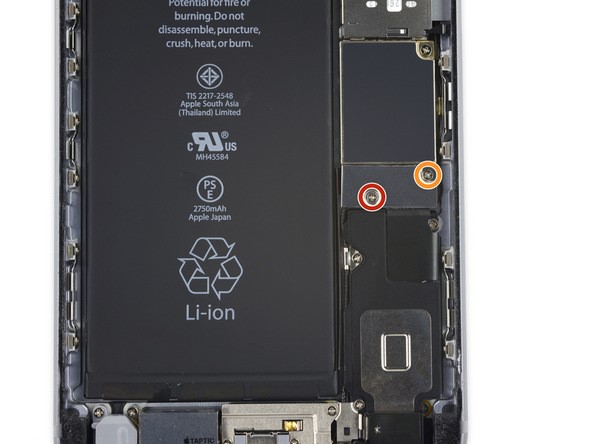
8 باز کردن پیچ براکت باتری
- پیچ های فیلیپس زیر را که براکت کانکتور باتری را روی برد منطقی محکم کرده اند باز کنید:
- 1 پیچ 2.9 میلی متری
- 1 پیچ 2.3 میلی متری

9 جداسازی براکت باتری آیفون 6 اس پلاس
- براکت کانکتور باتری را جدا کنید.

10 جداسازی اتصال کانکتور باتری
- از نوک اسپاجر استفاده کنید تا اتصال کانکتور باتری را از روی برد منطقی جدا کنید.

11 باز کردن پیچهای براکت زیر تاچ ال سی دی
- پیچ های فیلیپس زیر را جدا کنید:
- 3 پیچ 1.3 میلی متری(پیچ قرمز)
- 1 پیچ 1.6 میلی متری(پیچ نارنجی)
- 1 پیچ 3.0 میلی متری(پیچ زرد)

12 جداسازی براکت تاچ ال سی دی
- براکت کابل صفحه نمایش را بردارید.

13 جداسازی اتصال کانکتور دوربین جلو و سنسور
- حواس تان باشد که تنها اتصال خود کانکتور را جدا کنید و سوکت زیر آن از روی برد منطقی جدا نشود.
- از یک ابزار بازکننده پلاستیکی استفاده کنید تا کانکتور کابل دوربین جلو و سنسور را از روی سوکت هایشان جدا کنید.

14 جداسازی اتصال کانکتور دیجیتایزر
- از یک ابزار بازکننده پلاستیکی استفاده کنید تا اتصال کابل دیجیتایزر را از روی سوکتش بر روی برد منطقی جدا کنید.
- هنگامی که دوباره کابل دیجیتایزر را جا می زنید به مرکز کانکتور فشار وارد نکنید. یک سمت کانکتور را فشار دهید و سپس انتهای دیگر را فشار دهید.
- فشار وارد کردن به مرکز کانکتور این قطعه را خم می کند و موجب خرابی کابل دیجیتایزر می شود.

15 جداسازی اتصال کابل داده صفحه نمایش
- از یک ابزار بازکننده پلاستیکی استفاده کنید تا اتصال کابل داده صفحه نمایش را از روی سوکتش بر روی برد منطقی جدا کنید.

16 جداسازی تاچ ال سی دی iPhone 6s Plus
- تاچ و ال سی دی آیفون 6 اس پلاس را بردارید.
- در هنگام سرهم کردن قطعات، اگر قصد داشتید نوار چسب های دور تاچ و ال سی دی آیفون 6s plus را جایگزین کنید در این مرحله آن ها را بچسبانید.

17 باز کردن پیچ براکت دکمه خانه
- دو پیچ فیلیپس 1.9 میلی متری که براکت دکمه خانه را نگه داشته اند باز کنید.

18 جداسازی براکت دکمه هوم
- براکت دکمه خانه را بردارید.

19 جداسازی اتصال کابل کانکتور دکمه هوم
- از نوک ابزار اسپاجر برای جدا کردن اتصال کابل دکمه خانه از کانکتورش بر روی تاچ و ال سی دی استفاده کنید.

20 جداسازی دکمه هوم
- با نوک انگشت خود به آرامی روی دکمه خانه از سمت جلوی تاچ و ال سی دی گوشی آیفون 6 اس پلاس فشار دهید تا به آرامی واشر پلاستیکی دکمه خانه را از روی جلوی صفحه گوشی جدا کنید.
- این واشر بسیار نازک است و به آسانی پاره می شود. بنابراین فشار مدوام و یکسان وارد کنید و برای جدا کردن بدون اشکال آن اندکی حوصله به خرج بدهید.

21 جداسازی چسب دکمه هوم
- از نوک ابزار اسپاجر استفاده کنید و کابل باریک دکمه خانه را که با چسب ضعیفی چسبانده شده است از روی تاچ و ال سی دی آیفون 6s plus جدا کنید.

22 تعویض تاچ ال سی دی جدید
- در آخر دکمه خانه را بردارید و روی تاچ ال سی دی جدید آیفون 6 اس پلاس جا بزنید و تمام مراحل بالا را به صورت وارونه انجام دهید.





